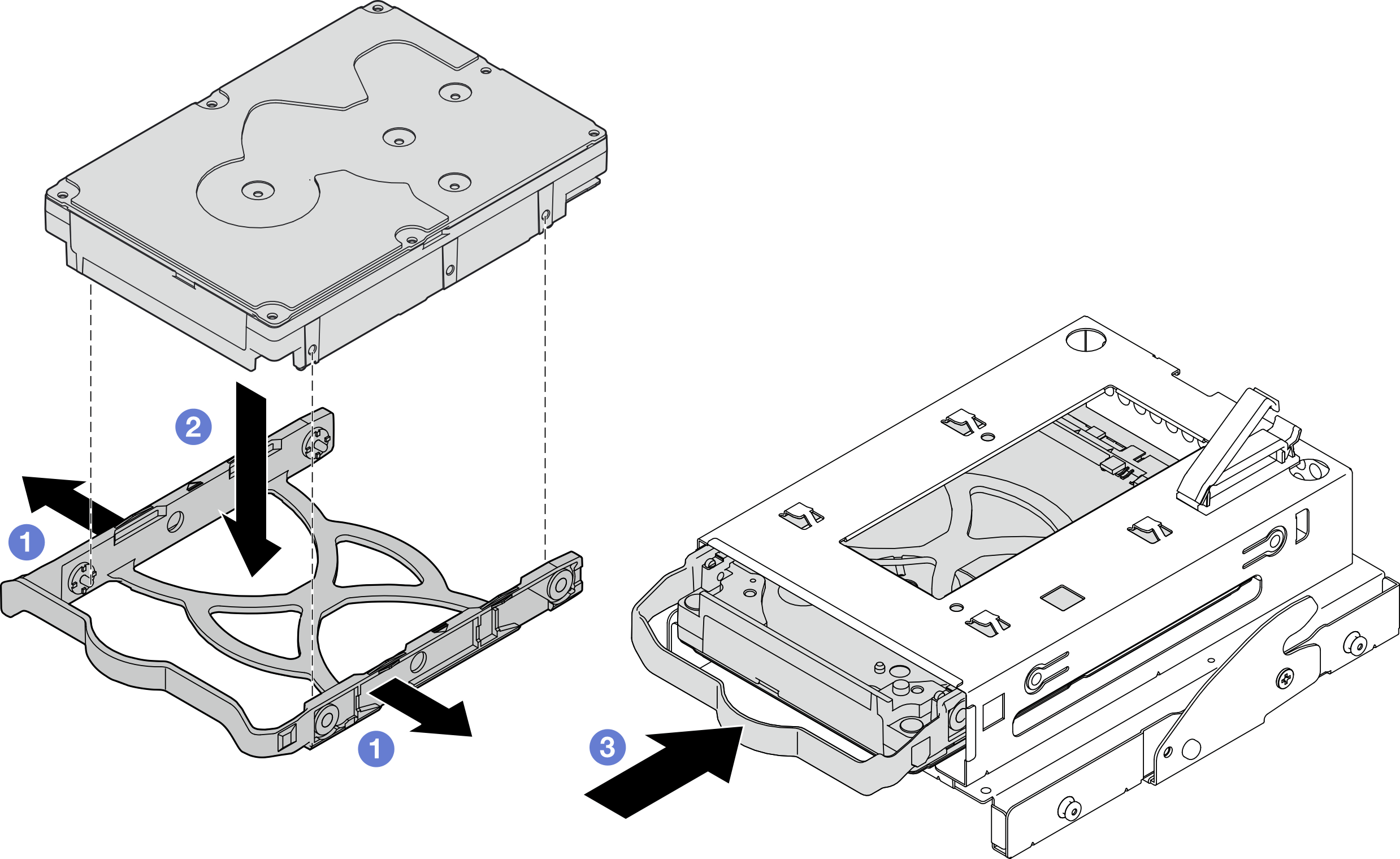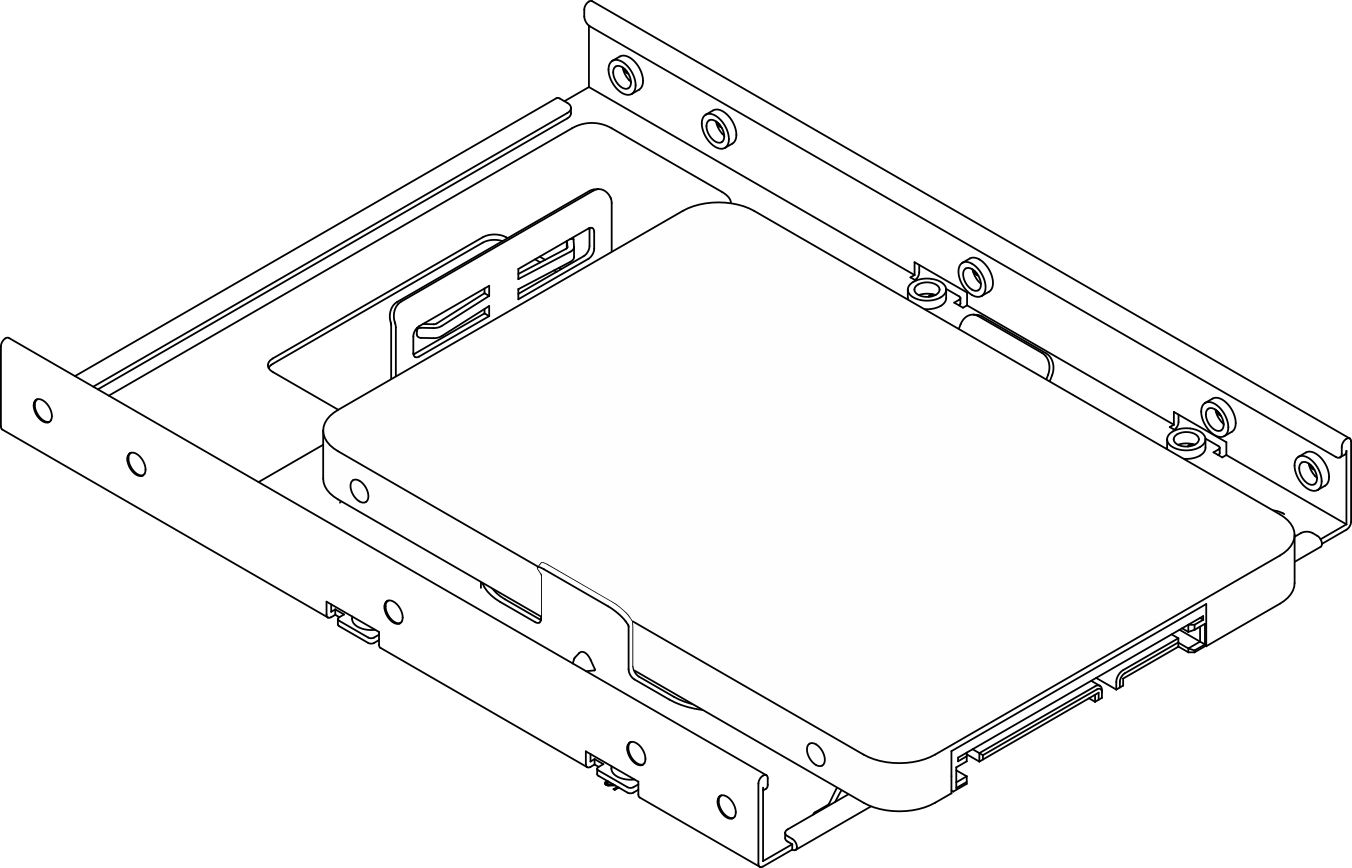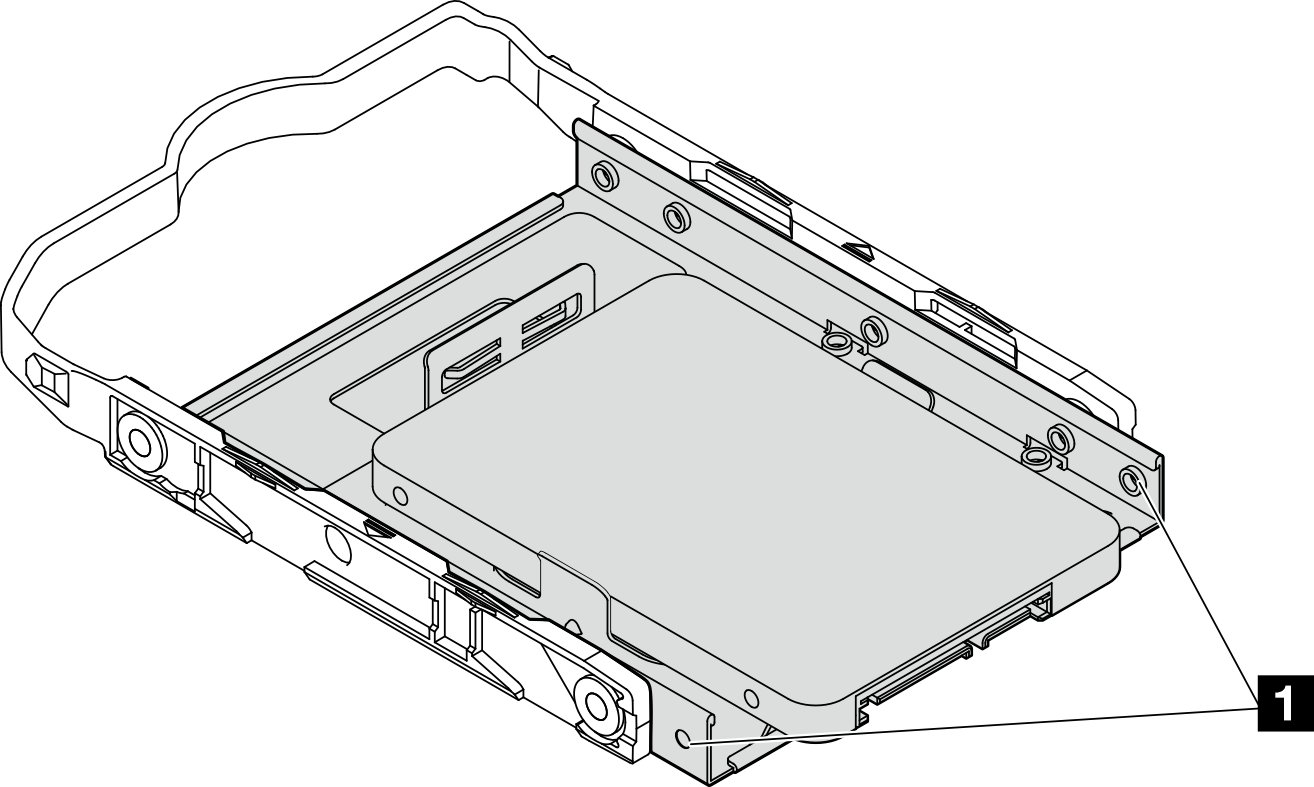安装易插拔硬盘(插槽 3)
按照以下过程将易插拔硬盘安装到插槽 3。
S002
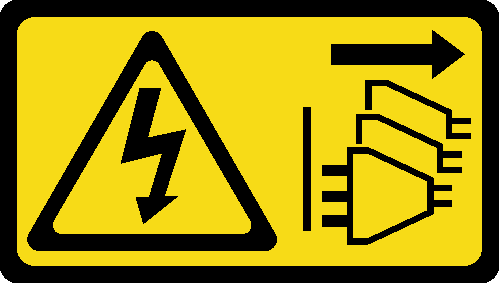
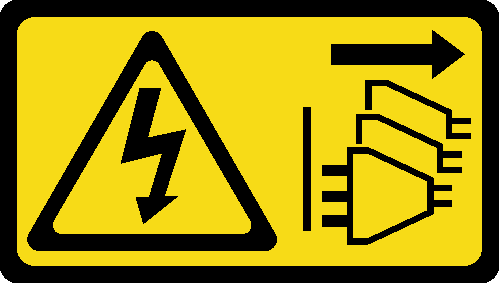
警告
设备上的电源控制按钮和电源模块上的电源开关不会切断设备的供电。设备也可能有多根电源线。要使设备彻底断电,请确保拔下所有电源线。
有关本任务
注意
以装有组件的防静电包装接触服务器上任何未上漆的金属表面;然后从包装中取出组件,并将其放置在防静电平面上。
确保要安装的硬盘类型受支持。受支持的类型如下:
- 硬盘插槽 1 和硬盘插槽 3 支持 3.5 英寸易插拔硬盘或固态硬盘
- 硬盘插槽 2 支持 2.5 英寸易插拔固态硬盘
如需获取服务器支持的可选设备的完整列表,请访问 Lenovo ServerProven 网站。
要安装多个硬盘,请根据以下规则确定安装顺序:
先安装固态硬盘,后安装硬盘。
安装一个 3.5 英寸固态硬盘和一个 3.5 英寸硬盘时,请将固态硬盘安装到插槽 1 中,将硬盘安装到插槽 3 中。
从容量最小的硬盘开始安装。
从插槽 1 开始安装,然后再安装插槽 2 和插槽 3。
注允许在一台服务器上安装不同类型、不同容量的硬盘,但不可将其安装到同一个 RAID 阵列。单个 RAID 阵列中的硬盘必须为相同类型和相同容量。请参阅RAID 设置以了解更多详细信息。
观看操作过程
- 关于此过程的视频请见 YouTube。
过程
注
为防止硬盘受到静电释放的损坏,请勿接触硬盘底部的电路板。
图 1. 硬盘上的电路板
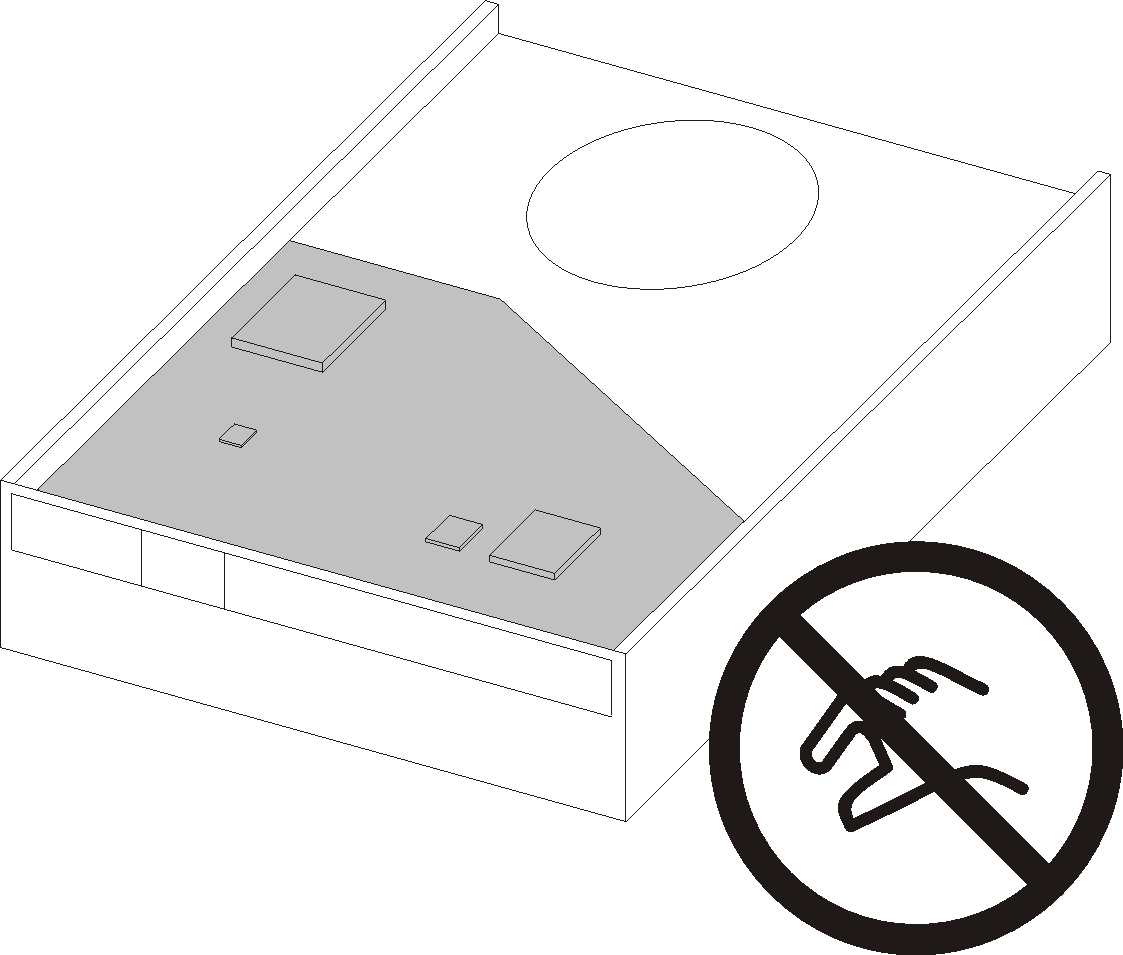
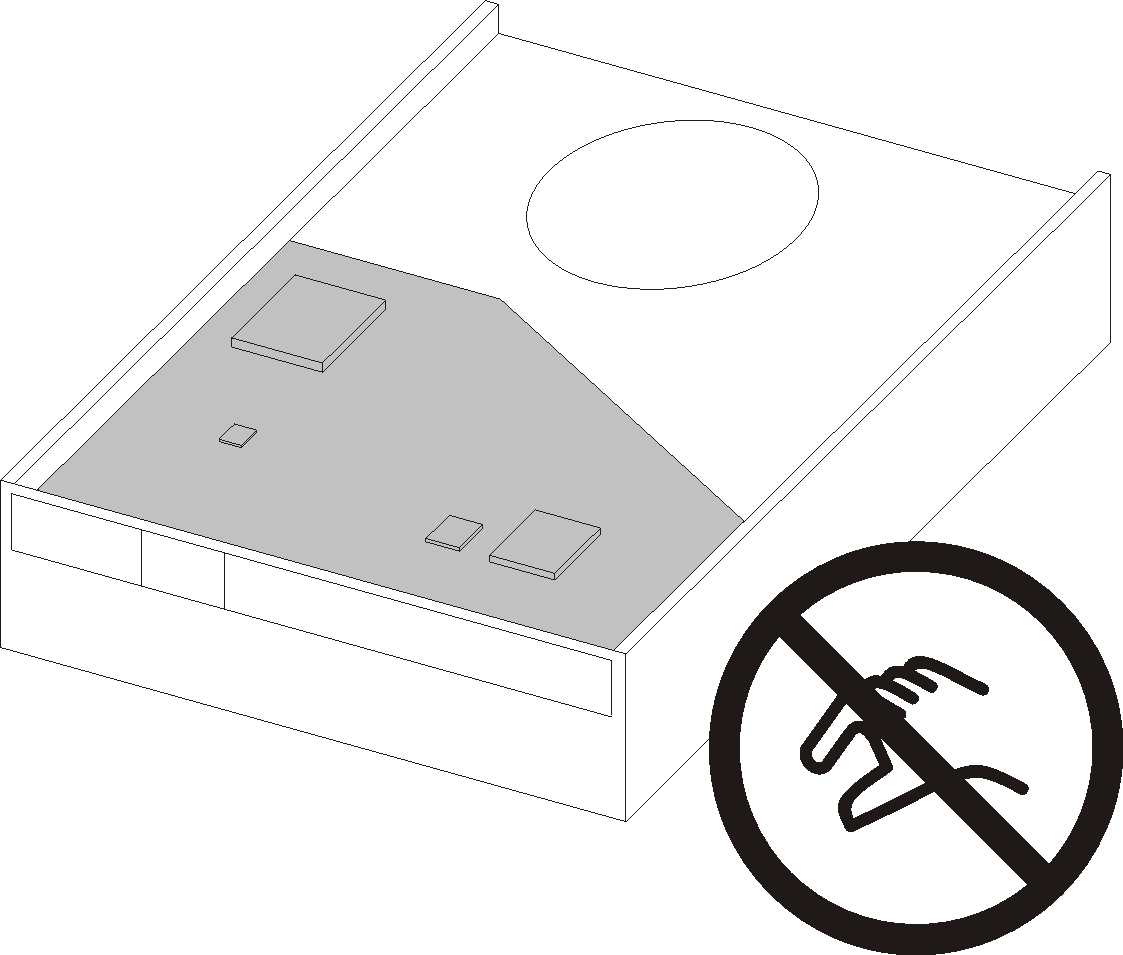
将 3.5 英寸硬盘安装到硬盘仓。
提供反馈